लाइब्रेरीज़ के साथ फ़ाइलों और फ़ोल्डरों को प्रभावी ढंग से प्रबंधित करें
- लाइब्रेरीज़ लंबे समय से विंडोज़ का हिस्सा रही हैं और फ़ाइलों तक निर्बाध पहुंच की अनुमति देती हैं।
- इनमें से कई डिफ़ॉल्ट रूप से उपलब्ध हैं, और आप विंडोज 11 में लाइब्रेरी भी बना सकते हैं।
- लाइब्रेरी बनाने और प्रबंधित करने के बारे में अधिक जानने के लिए पढ़ते रहें।
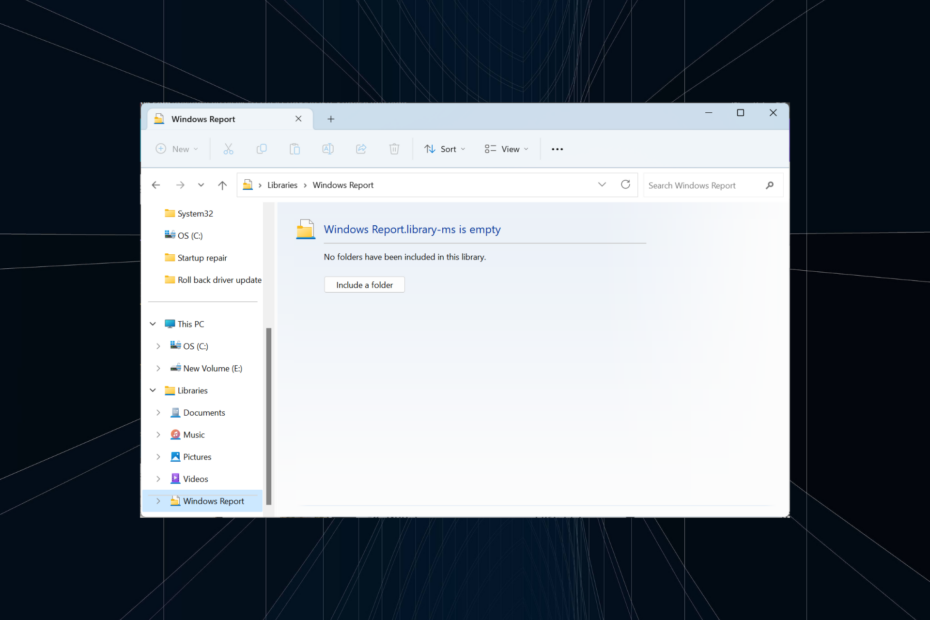
विंडोज़ में लाइब्रेरीज़ एक महत्वपूर्ण विशेषता हैं, और जो उपयोगकर्ता इन पर भरोसा करते हैं वे एक दिन भी इनके बिना नहीं रह सकते हैं। समस्या यह है कि डिफ़ॉल्ट OS इंस्टालेशन में केवल छह लाइब्रेरी मौजूद हैं। समाधान, आप फ़ोल्डर और फ़ाइल प्रबंधन के लिए विंडोज 11 में हमेशा एक नई लाइब्रेरी बना सकते हैं।
लाइब्रेरी को अलग-अलग फ़ोल्डरों के शॉर्टकट के संग्रह के रूप में सोचें। इस तरह, आपको प्रत्येक पर व्यक्तिगत रूप से नेविगेट करने की आवश्यकता नहीं है। विंडोज़ 11 में पहले से शामिल लाइब्रेरी हैं कैमरा रोल, दस्तावेज़, संगीत, चित्र, सहेजे गए चित्र, और वीडियो.
विंडोज़ 11 में लाइब्रेरीज़ का उपयोग करने के लाभ
- आसान फ़ाइल प्रबंधन
- अनुकूलन और संगठन विकल्प
- दक्षता और उत्पादकता में वृद्धि
- बढ़ी हुई पहुंच
- फ़ाइलें और फ़ोल्डर्स आसानी से खोजे जा सकते हैं.
मैं विंडोज़ 11 में लाइब्रेरी कैसे बनाऊं?
1. नेविगेशन फलक से एक नई लाइब्रेरी बनाना
- प्रेस खिड़कियाँ + इ को खोलने के लिए फाइल ढूँढने वाला, बाएँ फलक पर राइट-क्लिक करें, और चुनें पुस्तकालय दिखाएं, यदि विंडोज़ 11 चलाने वाले इस पीसी में लाइब्रेरीज़ दिखाई नहीं दे रही हैं।
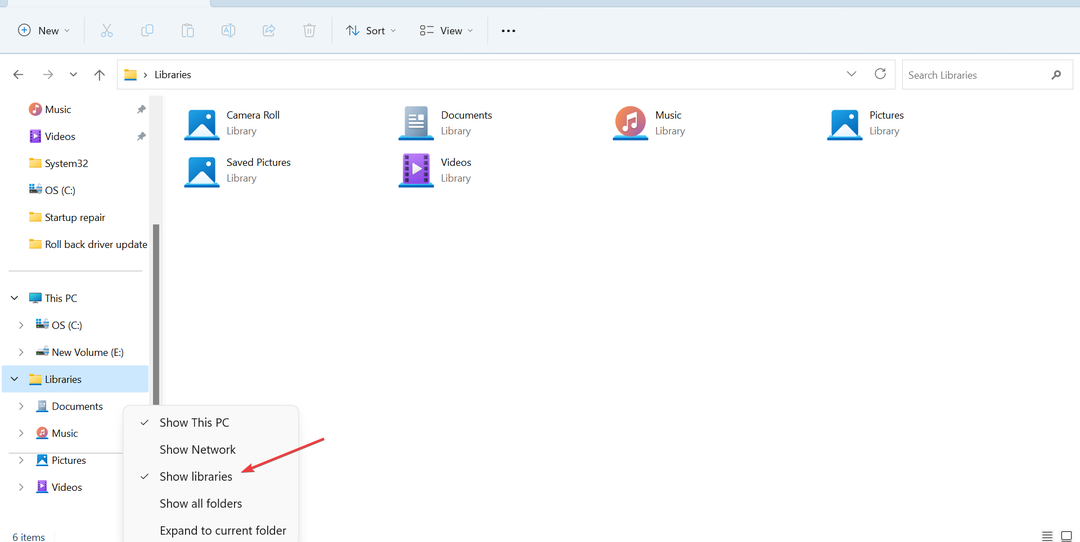
- चुनना पुस्तकालय नेविगेशन फलक से, खाली हिस्से पर राइट-क्लिक करें, कर्सर को ऊपर घुमाएँ नया, और फिर चुनें पुस्तकालय.
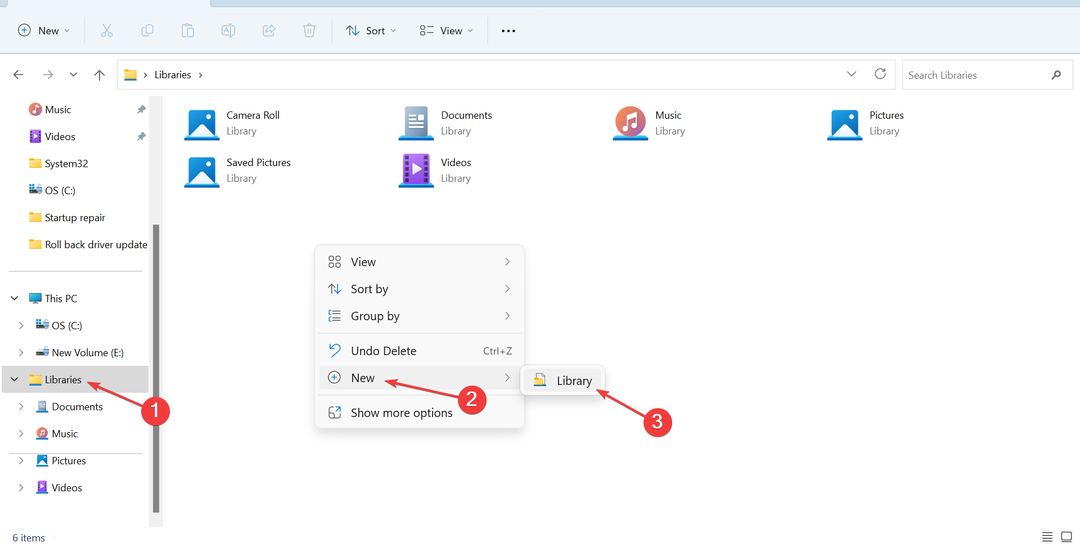
- लाइब्रेरी के लिए एक नाम दर्ज करें और इसे सहेजें।
- नव निर्मित लाइब्रेरी अब नेविगेशन फलक में उपलब्ध होगी।
2. संदर्भ मेनू से एक नई लाइब्रेरी बनाना
- में फाइल ढूँढने वाला, उस फ़ोल्डर का पता लगाएं जिसे आप लाइब्रेरी में शामिल करना चाहते हैं, उस पर राइट-क्लिक करें और चुनें और विकल्प दिखाएँ.
- कर्सर को ऊपर घुमाएँ पुस्तकालय में शामिल और फिर चुनें नई लाइब्रेरी बनाएं फ़्लाईआउट मेनू से.
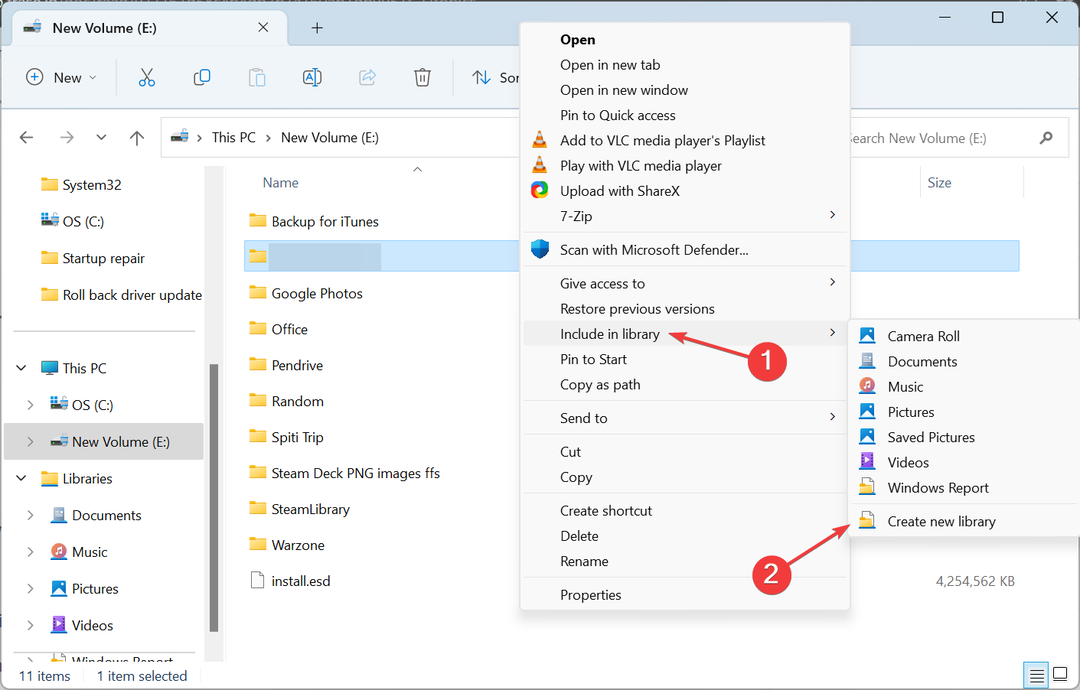
- अब आपको कस्टम लाइब्रेरी उसी नाम से मिलेगी जिसमें सूचीबद्ध फ़ोल्डर है फाइल ढूँढने वाला.
- विंडोज़ 11 पर फ़िल्टर कुंजियाँ कैसे चालू या बंद करें
- डेटा खोए बिना जीपीटी सुरक्षात्मक विभाजन तक कैसे पहुंचें या हटाएं
- विंडोज़ 11 में किसी विंडो को स्क्रीन पर केन्द्रित कैसे करें
मैं विंडोज़ 11 पर लाइब्रेरीज़ का प्रबंधन कैसे करूँ?
-
लाइब्रेरी में फ़ोल्डर्स जोड़ना: प्रेस खिड़कियाँ + इ शुरू करने के लिए फाइल ढूँढने वाला > फिर संबंधित पर राइट-क्लिक करें पुस्तकालय नेविगेशन फलक में > क्लिक करें जोड़ना बटन > फ़ोल्डर का पता लगाएं > इसे चुनें और क्लिक करें फ़ोल्डर शामिल करें > फिर क्लिक करें ठीक है परिवर्तनों को सहेजने के लिए.
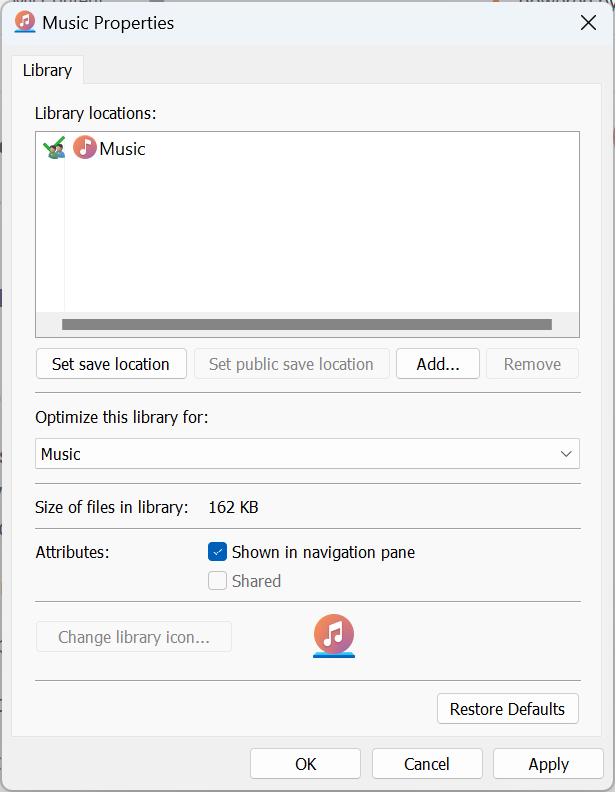
- पुस्तकालयों के लिए डिफ़ॉल्ट सहेजें स्थान सेट करना: विंडोज 11 में लाइब्रेरी का स्थान बदलने के लिए, लाइब्रेरी पर राइट-क्लिक करें > चयन करें गुण > सूची से लाइब्रेरी का स्थान चुनें > फिर दोनों में से किसी एक पर क्लिक करें स्थान सहेजें सेट करें या सार्वजनिक सहेजें स्थान सेट करें.
-
उन्नत सेटिंग्स से लाइब्रेरी देखना: प्रेस खिड़कियाँ + इ शुरू करने के लिए फाइल ढूँढने वाला > ऊपर दाईं ओर एलिप्सिस पर क्लिक करें > चुनें विकल्प > पर जाएँ देखना टैब > जांचें पुस्तकालय दिखाएँ अंतर्गत नौवाहन फलक > फिर क्लिक करें ठीक है परिवर्तनों को सहेजने के लिए.
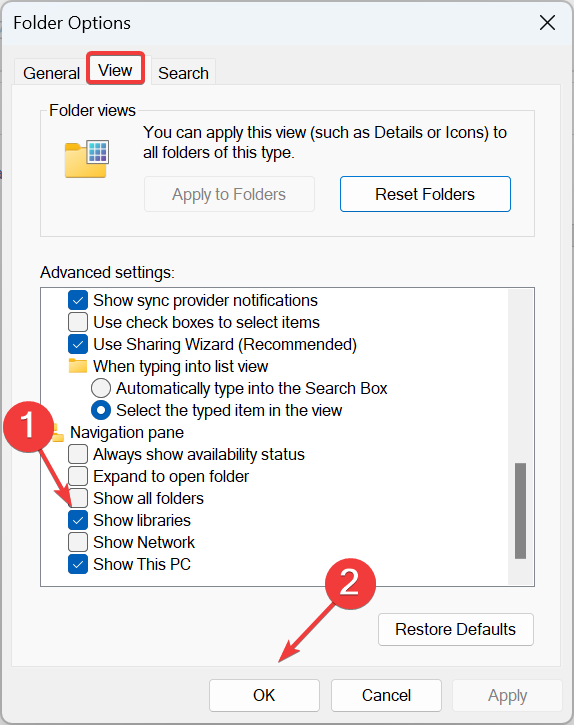
- नेविगेशन फलक से लाइब्रेरी छिपाना: बाएँ फलक में लाइब्रेरी पर राइट-क्लिक करें > फिर चयन करें और विकल्प दिखाएँ > चुनें नेविगेशन फलक में न दिखाएँ.
-
Windows 11 में लाइब्रेरीज़ के लिए डिफ़ॉल्ट पुनर्स्थापित करें: लाइब्रेरी पर राइट-क्लिक करें > चयन करें गुण संदर्भ मेनू से > फिर क्लिक करें डिफॉल्ट्स का पुनःस्थापन नीचे दाईं ओर बटन.
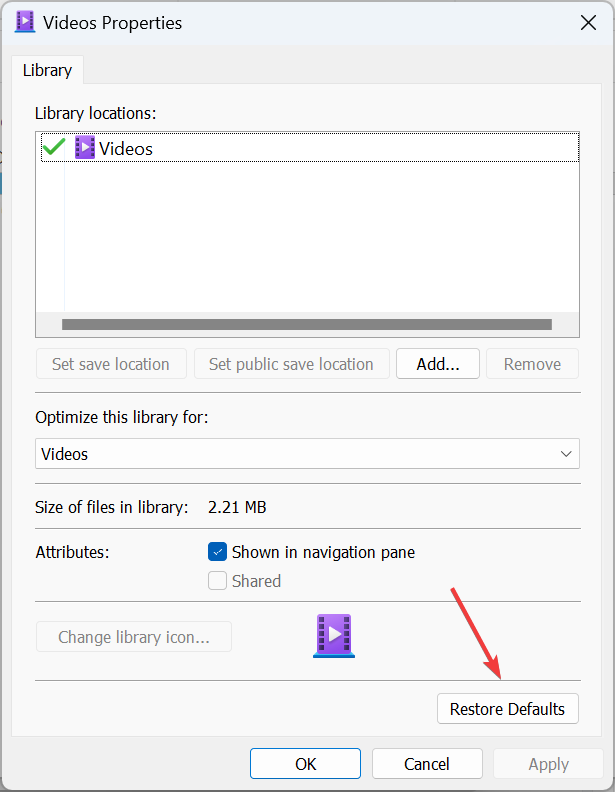
- Windows 11 में लाइब्रेरी हटाना: लॉन्च करें फाइल ढूँढने वाला, लाइब्रेरी पर राइट-क्लिक करें > क्लिक करें मिटाना आइकन > चुनें हाँ पुष्टिकरण संकेत में.
विंडोज़ 11 लाइब्रेरीज़ में रिमोट स्टोरेज लोकेशन के साथ काम करना
- अपने पीसी से रिमोट स्टोरेज सेवाओं से कनेक्ट करना: विंडोज़ कार्यरत है ऑफ़लाइन फ़ाइल सिंक्रनाइज़ेशन किसी लाइब्रेरी में दूरस्थ फ़ोल्डर और संग्रहण स्थान जोड़ने के लिए।
- लाइब्रेरी फ़ोल्डर संरचना से क्लाउड-आधारित स्टोरेज तक पहुँचना: विंडोज़ स्वचालित रूप से सर्वर पर संग्रहीत फ़ाइलों की एक स्थानीय प्रतिलिपि बनाता है, उन्हें इंडेक्स में जोड़ता है, और यह सुनिश्चित करता है कि ऑनलाइन और ऑफ़लाइन दोनों प्रतियां सिंक में हैं।
अब आप जानते हैं कि क्लाउड-आधारित स्टोरेज के अलावा, विंडोज 11 में एक नई लाइब्रेरी कैसे बनाएं और इसे प्रभावी ढंग से कैसे प्रबंधित करें। याद रखें, लाइब्रेरी में फ़ाइलों या फ़ोल्डरों में आपके द्वारा किया गया कोई भी परिवर्तन उनके वास्तविक संग्रहण स्थान पर दिखाई देगा। लाइब्रेरी बस एक लिंक बनाती है!
यदि आप अभी भी OS का पिछला संस्करण चला रहे हैं, विंडोज़ 10 में लाइब्रेरीज़ को सक्षम करना काफी हद तक उसी तरह से काम करता है। और उन लोगों के लिए जो गेमिंग पसंद करते हैं, a स्टीम लाइब्रेरी गायब है अक्सर एक समस्या हो सकती है, लेकिन आप इसे क्लाइंट के भीतर से ही पा सकते हैं।
किसी भी प्रश्न के लिए या विंडोज़ 11 में लाइब्रेरीज़ के साथ अपना अनुभव साझा करने के लिए, नीचे एक टिप्पणी छोड़ें।
![0x800700df त्रुटि: फ़ाइल का आकार सीमा से अधिक है [फिक्स]](/f/6c5cee94ebf5f934cd8df71defc44c1f.png?width=300&height=460)

